变量参考
Visual Studio Code 支持在调试和任务配置文件以及某些选定的设置中使用变量替换。通过使用 ${variableName} 语法,可以在 launch.json 和 tasks.json 文件中的某些键和值字符串内支持变量替换。
预定义变量
支持以下预定义变量
| 变量 | 描述 |
|---|---|
| ${userHome} | 用户主文件夹的路径 |
| ${workspaceFolder} | 在 VS Code 中打开的文件夹的路径 |
| ${workspaceFolderBasename} | 在 VS Code 中打开的文件夹的名称,不带任何斜杠 (/) |
| ${file} | 当前打开的文件 |
| ${fileWorkspaceFolder} | 当前打开的文件的工作区文件夹 |
| ${relativeFile} | 当前打开的文件相对于 workspaceFolder 的路径 |
| ${relativeFileDirname} | 当前打开的文件的目录名相对于 workspaceFolder 的路径 |
| ${fileBasename} | 当前打开的文件的基本名称 |
| ${fileBasenameNoExtension} | 当前打开的文件的基本名称,不带文件扩展名 |
| ${fileExtname} | 当前打开的文件的扩展名 |
| ${fileDirname} | 当前打开的文件的文件夹路径 |
| ${fileDirnameBasename} | 当前打开的文件的文件夹名称 |
| ${cwd} | VS Code 启动时任务运行器的当前工作目录 |
| ${lineNumber} | 活动文件中当前选定的行号 |
| ${columnNumber} | 活动文件中当前选定的列号 |
| ${selectedText} | 活动文件中当前选定的文本 |
| ${execPath} | 正在运行的 VS Code 可执行文件的路径 |
| ${defaultBuildTask} | 默认构建任务的名称 |
| ${pathSeparator} | 操作系统用于分隔文件路径组件的字符 |
| ${/} | ${pathSeparator} 的简写 |
预定义变量示例
假设您有以下情况
- 编辑器中打开了位于
/home/your-username/your-project/folder/file.ext的文件; - 将目录
/home/your-username/your-project作为根工作区打开。
这将导致每个变量具有以下值
- ${userHome}:
/home/your-username - ${workspaceFolder}:
/home/your-username/your-project - ${workspaceFolderBasename}:
your-project - ${file}:
/home/your-username/your-project/folder/file.ext - ${fileWorkspaceFolder}:
/home/your-username/your-project - ${relativeFile}:
folder/file.ext - ${relativeFileDirname}:
folder - ${fileBasename}:
file.ext - ${fileBasenameNoExtension}:
file - ${fileExtname}:
.ext - ${fileDirname}:
/home/your-username/your-project/folder - ${fileDirnameBasename}:
folder - ${lineNumber}: 光标的行号
- ${columnNumber}: 光标的列号
- ${selectedText}: 在代码编辑器中选中的文本
- ${execPath}: Code.exe 的位置
- ${pathSeparator}: macOS 或 Linux 上是
/,Windows 上是\
在 tasks.json 和 launch.json 的字符串值中使用 IntelliSense 以获取预定义变量的完整列表。
按工作区文件夹作用域的变量
通过将根文件夹的名称附加到变量(用冒号分隔),可以访问工作区的同级根文件夹。如果没有根文件夹名称,则变量的作用域限定为它所使用的文件夹。
例如,在一个包含 Server 和 Client 文件夹的多根工作区中,${workspaceFolder:Client} 指的是 Client 根的路径。
环境变量
您可以使用 ${env:Name} 语法引用环境变量。例如,${env:USERNAME} 引用 USERNAME 环境变量。
{
"type": "node",
"request": "launch",
"name": "Launch Program",
"program": "${workspaceFolder}/app.js",
"cwd": "${workspaceFolder}",
"args": ["${env:USERNAME}"]
}
配置变量
要引用 VS Code 设置(配置),请使用 ${config:Name} 语法。例如,${config:editor.fontSize} 引用 editor.fontSize 设置。
命令变量
您可以使用任何 VS Code 命令作为变量,语法为 ${command:commandID}。
命令变量被命令评估的(字符串)结果替换。命令的实现可以从没有 UI 的简单计算到基于通过 VS Code 扩展 API 可用的 UI 功能的一些复杂功能。如果命令返回的不是字符串,则变量替换将无法完成。命令变量必须返回字符串。
此功能的一个示例是 VS Code 的 Node.js 调试器扩展,它提供了一个交互式命令 extension.pickNodeProcess,用于从所有正在运行的 Node.js 进程列表中选择单个进程。该命令返回所选进程的进程 ID。这使得可以在按进程 ID 附加启动配置中以下列方式使用 extension.pickNodeProcess 命令
{
"configurations": [
{
"type": "node",
"request": "attach",
"name": "Attach by Process ID",
"processId": "${command:extension.pickNodeProcess}"
}
]
}
在 launch.json 配置中使用命令变量时,封闭的 launch.json 配置将通过参数作为对象传递给命令。这使得命令在被调用时能够了解特定 launch.json 配置的上下文和参数。
输入变量
命令变量已经很强大,但它们缺乏一种机制来为特定用例配置正在运行的命令。例如,不可能将提示消息或默认值传递给通用的“用户输入提示”。
通过输入变量解决了此限制,其语法为 ${input:variableID}。variableID 指的是 launch.json 和 tasks.json 的 inputs 部分中的条目,其中指定了额外的配置属性。不支持输入变量的嵌套。
以下示例显示了使用输入变量的 tasks.json 的总体结构
{
"version": "2.0.0",
"tasks": [
{
"label": "task name",
"command": "${input:variableID}"
// ...
}
],
"inputs": [
{
"id": "variableID",
"type": "type of input variable"
// type specific configuration attributes
}
]
}
目前 VS Code 支持三种类型的输入变量
- promptString:显示一个输入框以从用户获取字符串。
- pickString:显示一个快速选择下拉菜单,让用户从几个选项中进行选择。
- command:运行任意命令。
每种类型都需要额外的配置属性
promptString:
- description:显示在快速输入中,提供输入的上下文。
- default:如果用户未输入其他内容,则将使用的默认值。
- password:设置为 true 时,将显示密码提示,不显示键入的值。
pickString:
- description:显示在快速选择中,提供输入的上下文。
- options:用户可选择的选项数组。
- default:如果用户未输入其他内容,则将使用的默认值。它必须是选项值之一。
选项可以是字符串值,也可以是同时包含标签和值的对象。下拉菜单将显示label: value。
command:
- command:在变量插值时运行命令。
- args:可选的参数包,传递给命令的实现。
下面是 tasks.json 的一个示例,它说明了使用 Angular CLI 的 inputs
{
"version": "2.0.0",
"tasks": [
{
"label": "ng g",
"type": "shell",
"command": "ng",
"args": ["g", "${input:componentType}", "${input:componentName}"]
}
],
"inputs": [
{
"type": "pickString",
"id": "componentType",
"description": "What type of component do you want to create?",
"options": [
"component",
"directive",
"pipe",
"service",
"class",
"guard",
"interface",
"enum"
],
"default": "component"
},
{
"type": "promptString",
"id": "componentName",
"description": "Name your component.",
"default": "my-new-component"
}
]
}
运行示例
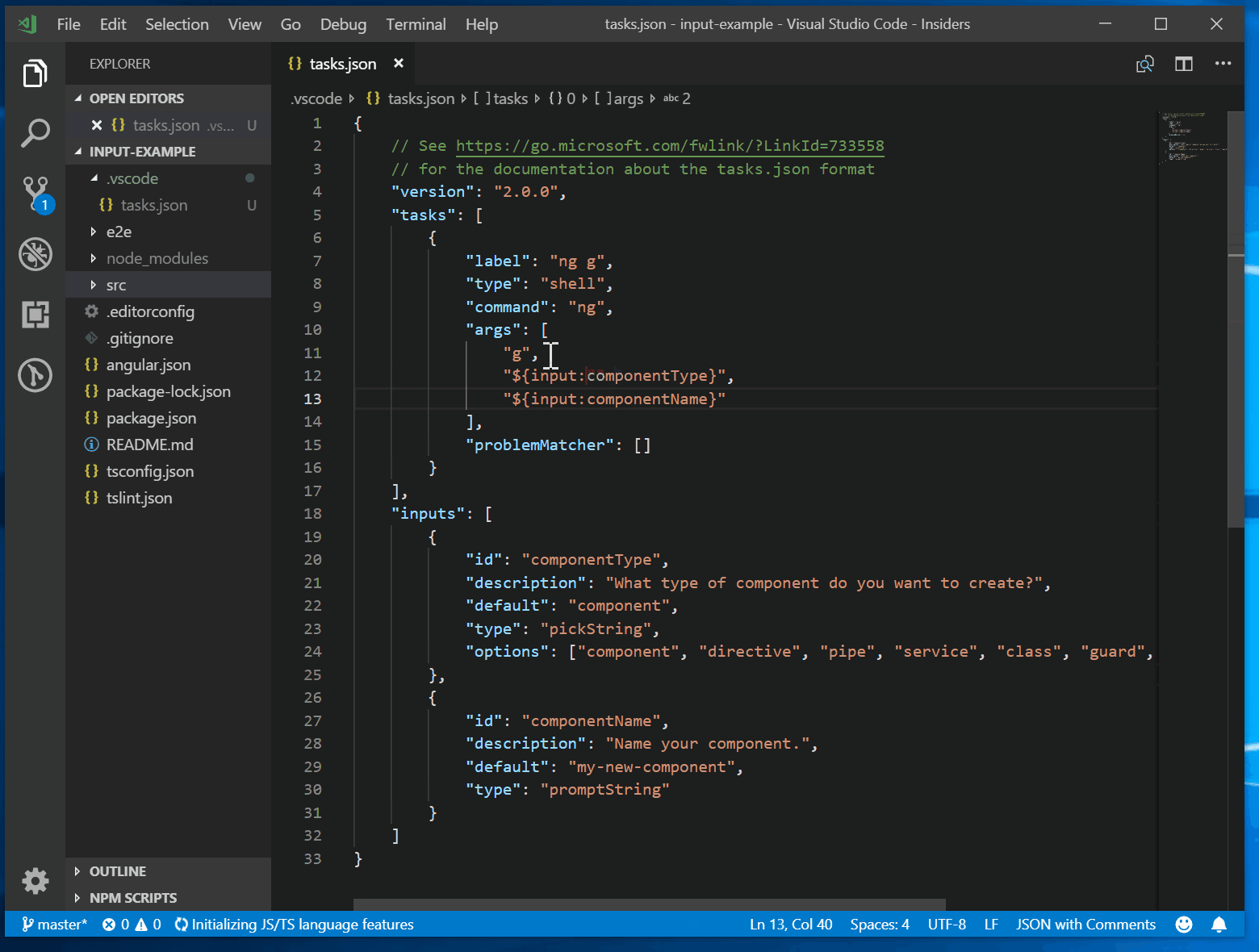
以下示例显示了如何在调试配置中使用类型为 command 的用户输入变量,该配置允许用户从特定文件夹中找到的所有测试用例列表中选择一个测试用例。假设某个扩展提供了一个 extension.mochaSupport.testPicker 命令,该命令在可配置的位置查找所有测试用例并显示一个选择器 UI 以选择其中一个。命令输入的参数由命令本身定义。
{
"configurations": [
{
"type": "node",
"request": "launch",
"name": "Run specific test",
"program": "${workspaceFolder}/${input:pickTest}"
}
],
"inputs": [
{
"id": "pickTest",
"type": "command",
"command": "extension.mochaSupport.testPicker",
"args": {
"testFolder": "/out/tests"
}
}
]
}
命令输入也可以与任务一起使用。在此示例中,使用了内置的终止任务命令。它可以接受一个参数来终止所有任务。
{
"version": "2.0.0",
"tasks": [
{
"label": "Terminate All Tasks",
"command": "echo ${input:terminate}",
"type": "shell",
"problemMatcher": []
}
],
"inputs": [
{
"id": "terminate",
"type": "command",
"command": "workbench.action.tasks.terminate",
"args": "terminateAll"
}
]
}
常见问题
调试配置或任务中的变量替换详情
调试配置或任务中的变量替换是一个两步过程
- 在第一遍中,所有变量都被评估为字符串结果。如果一个变量出现多次,它只被评估一次。
- 在第二遍中,所有变量都被替换为第一遍的结果。
这意味着变量的评估(例如,在扩展中实现的基于命令的变量)无法访问调试配置或任务中的其他已替换变量。它只看到原始变量。这意味着变量不能相互依赖(这确保了隔离并使替换对评估顺序具有鲁棒性)。
用户和工作区设置中是否支持变量替换?
预定义变量在 settings.json 文件中的少数设置键中受支持,例如终端 cwd、env、shell 和 shellArgs 值。某些设置,如 window.title,有自己的变量
"window.title": "${dirty}${activeEditorShort}${separator}${rootName}${separator}${appName}"
请参阅设置编辑器中的注释 (⌘, (Windows, Linux Ctrl+,)),以了解特定于设置的变量。
为什么没有记录 ${workspaceRoot}?
变量 ${workspaceRoot} 已弃用,取而代之的是 ${workspaceFolder},以便更好地与多根工作区支持对齐。
为什么 tasks.json 中的变量未解析?
并非 tasks.json 中的所有值都支持变量替换。具体来说,只有 command、args 和 options 支持变量替换。inputs 部分中的输入变量将不会被解析,因为不支持输入变量的嵌套。
如何知道变量的实际值?
检查变量运行时值的一种简单方法是创建一个 VS Code 任务,将变量值输出到控制台。例如,要查看 ${workspaceFolder} 的已解析值,您可以在 tasks.json 中创建并运行(终端 > 运行任务)以下简单的“echo”任务
{
"version": "2.0.0",
"tasks": [
{
"label": "echo",
"type": "shell",
"command": "echo ${workspaceFolder}"
}
]
}